
Elke keer dat u een e-mail verzendt met uw Windows Phone, gaat het uit met een standaardhandtekening: "Verzonden vanaf mijn Windows Phone" ? Misschien wilt u helemaal geen handtekening gebruiken of wilt u misschien een andere handtekening gebruiken. In deze zelfstudie delen we hoe u de e-mailhandtekening volledig kunt uitschakelen, hoe u deze naar een andere kunt wijzigen en hoe u deze kunt inschakelen wanneer u een handtekening moet gebruiken.
Wat u moet weten over e-mailhandtekeningen in Windows Phone
Elke e-mailaccount op uw Windows Phone gebruikt een andere handtekening. Dit betekent dat u de handtekening voor elk van hen moet inschakelen, uitschakelen of wijzigen.
Windows Phone biedt geen ondersteuning voor het gebruik van HTML en afbeeldingen in e-mailhandtekeningen. Hoewel alleen tekst wordt ondersteund en u ervoor kiest om URL's in de handtekening in te voegen, worden ze automatisch gedetecteerd en opgemaakt.
Deze handleiding is getest in Windows Phone 8 en Windows Phone 8.1 en de betreffende stappen zijn in beide versies hetzelfde.
Waar vind ik de e-mailhandtekeninginstellingen in Windows Phone
Om wijzigingen aan te brengen in de handtekening die door een e-mailaccount wordt gebruikt, moet u de inbox openen en vervolgens toegang krijgen tot de instellingen. Het openen van het e-mailaccount kan worden gedaan vanuit het startscherm (met behulp van de tegel) of vanuit de applijst (via de snelkoppeling).
Voor deze zelfstudie gebruiken we een Gmail-account als voorbeeld.
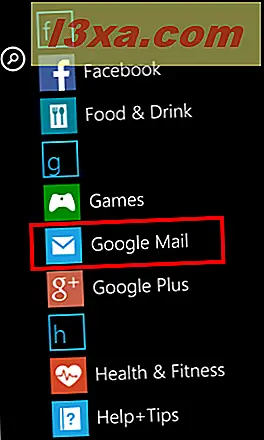
Tik in de inbox van uw e-mailaccount op de knop more (de drie stippen rechtsonder in het scherm).
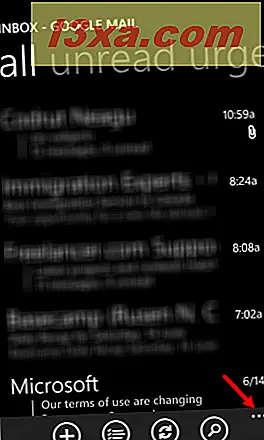
Een menu wordt onderin het scherm weergegeven met verschillende opties. Tik op instellingen .
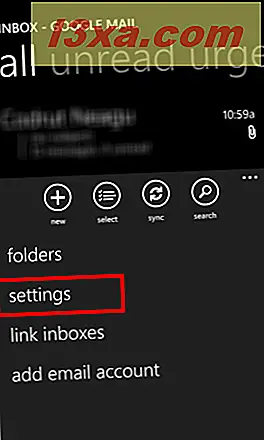
In het instellingenscherm kun je veel dingen aanpassen. Een daarvan is de handtekening voor uw e-mailaccount.
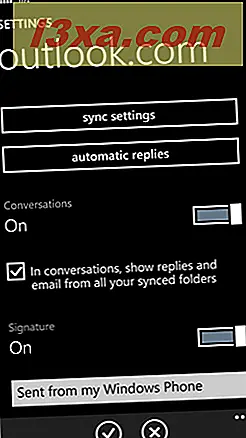
Hoe de handtekening die door een e-mailaccount wordt gebruikt, in of uit te schakelen
Het eerste dat u in het gedeelte Handtekening vindt, is een schakelaar om deze functie Aan en Uit te zetten . Als u het gebruik van een e-mailhandtekening wilt stoppen, zet u deze schakelaar op Uit .
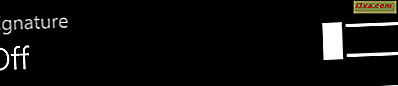
Als u een handtekening wilt gebruiken, zet u deze schakelaar op Aan .
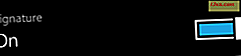
Zo simpel is het.
De handtekening wijzigen die door een e-mailaccount wordt gebruikt
Wanneer de handtekening actief is, wordt onder de schakelaar een tekstveld weergegeven. Het geeft de huidige handtekening weer. Als je het nooit hebt veranderd, zou het moeten zeggen "Verzonden van mijn Windows Phone" .
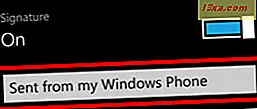
Om de handtekening te bewerken, tikt u op het veld en voert u de tekst in die u wilt gebruiken. Tik op klaar om uw wijzigingen op te slaan.
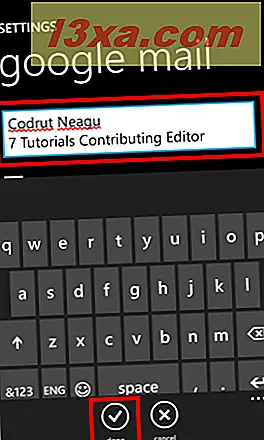
Op alle e-mails die u vanuit dit account verstuurt, wordt aan het einde de nieuwe handtekening toegevoegd.
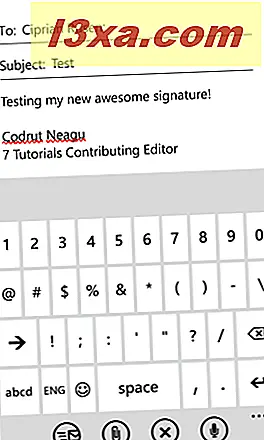
Conclusie
Zoals u in deze handleiding kunt zien, is het heel eenvoudig om uw e-mailhandtekening in Windows Phone te wijzigen. Vergeet niet dat elk e-mailaccount een eigen handtekening heeft. Als u meer dan één account op uw Windows Phone hebt, wijzigt u deze voor elk van hen met behulp van de procedure die hierboven is gedeeld.



